Содержание:
Если в Telegram вам нужно изменить стиль шрифта интерфейса, то во встроенных параметрах мессенджера, к сожалению, такой возможности не предусматривается. Но если вы установите другой стиль в системе, то в приложении он также изменится. О способах сделать это читайте в нашем отдельном материале.
Подробнее: Способы изменения шрифта в Android
Способ 1: Инструменты форматирования
В случае когда шрифт нужно изменить в текстовом поле для сообщения, то можно воспользоваться встроенной панелью с инструментами форматирования.
- Начните вводить текст, но не отправляйте его. Долгим тапом выделите слово или целое сообщение (перетаскивая ползунки), затем на появившейся панели нажмите по трем вертикальным точкам.
- Отобразится дополнительное меню с вариантами форматирования. Вы можете выбрать жирный, перечеркнутый или скрытый шрифт, курсив и другие типы.
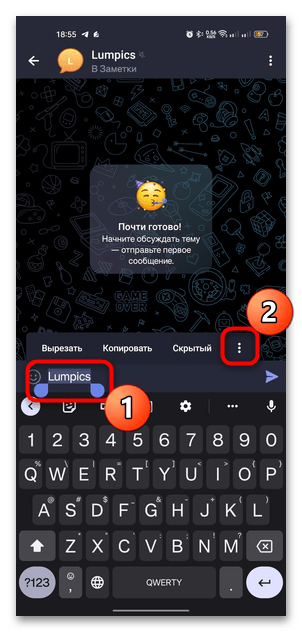
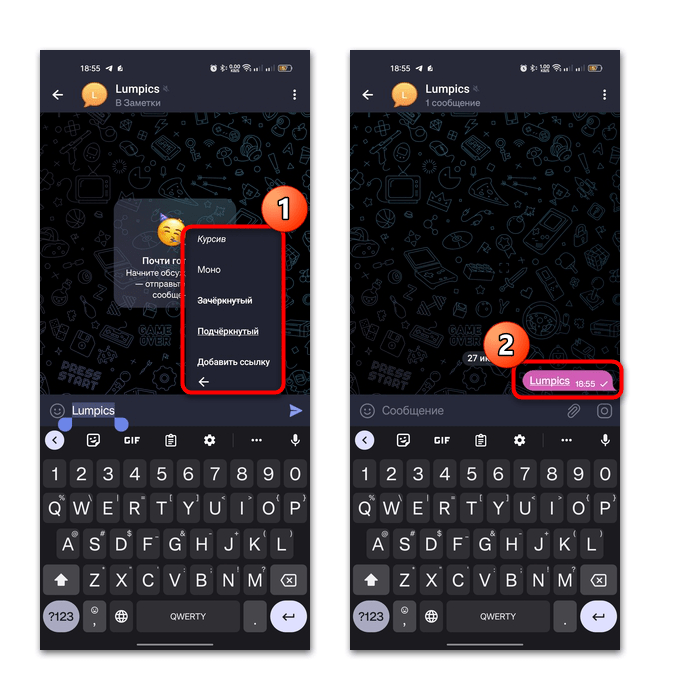
После выбора способа форматирования текст в поле для сообщения сразу преобразится – пользователь получит уже измененный шрифт.
Способ 2: Использование спецсимволов
Существуют специальные символы, используя которые, можно отформатировать текст, в результате чего отправленный вариант уже будет изменен, и самих символов получатель не увидит. Достаточно ввести их по обеим сторонам текста — по своей сути они являются альтернативой предыдущему способу, но без необходимости выделения текста вручную и работы с контекстным меню. Разберем доступные распространенные спецсимволы:
| Спецсимволы | Пример | Действие |
|---|---|---|
| Две звездочки с двух сторон | **текст** | Позволяют сделать текст жирным |
| Двойное нижнее подчеркивание | __текст__ | Можно сделать курсив |
| Две тильды с двух сторон | ~~текст~~ | Зачеркнуть текст |
| Апострофы | `текст` | Сделают надпись моноширинной |
| Две вертикальные черты по обеим сторонам текста | ||текст|| | Скрывают содержимое, посмотреть которое можно, если нажать на спойлер |

Эти символы могут использоваться как для личной переписки, так и для оформления постов в группах Телеграма. Единственное — нельзя таким образом подчеркнуть текст.
Способ 3: Сторонние сервисы/боты
Для смены стиля текста можно использовать сторонние сервисы или боты в мессенджере Telegram. Но как правило, они либо платные, либо требуют дополнительных действий, допустим в ситуации с ботами надо подписаться на другие каналы в Telegram. Их существует большое количество, а принцип использования обычно схож. Например, один из таких — TexterAsBot:
- Перейдите по ссылке и откройте ее в мессенджере. Нажмите на кнопку «Start», чтобы начать взаимодействие с ботом, потом выберите язык. На этом этапе, как правило, предлагается подписать на определенные группы. Перейдите по ссылкам, оформите подписку и нажмите на кнопку «Проверить подписку». Если все в порядке, то вам откроются возможности бота.
- В открывшейся панели выберите шрифт, затем напишите или вставьте текст, стиль которого нужно поменять.
- Бот пришлет вам тот же текст, но обработанный в другом стиле. Вы сможете его скопировать – для этого выделите сообщение долгим тапом и нажмите по соответствующей кнопке на верхней панели, чтобы скопировать содержимое в буфер обмена.
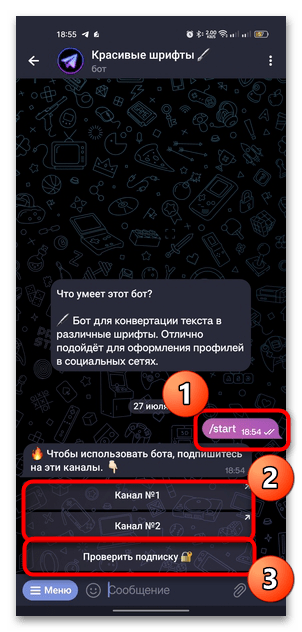
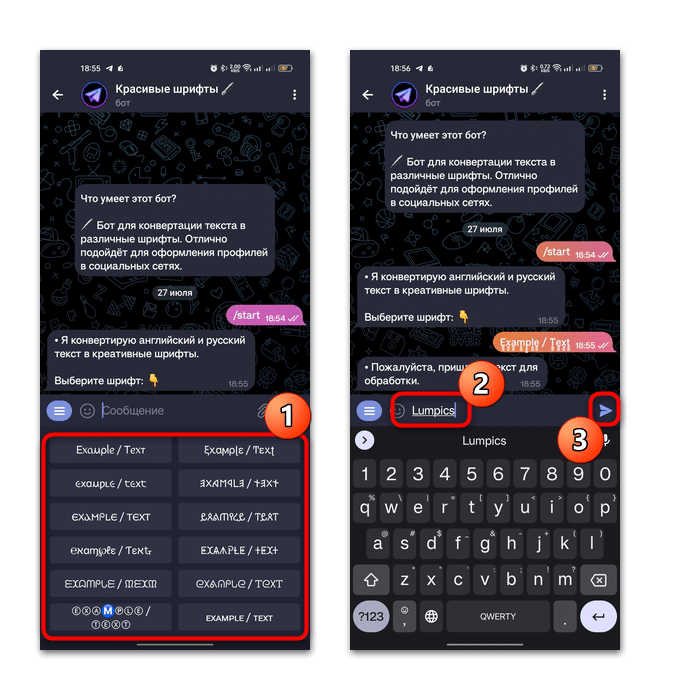
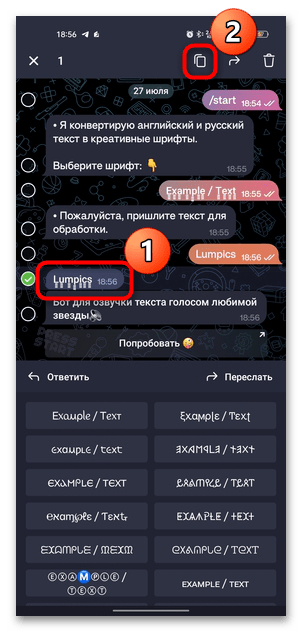
После этого вы можете просто вставить текст в любой другой чат или использовать при оформлении поста в сообществе.
 Наш Telegram каналТолько полезная информация
Наш Telegram каналТолько полезная информация
 Как вставить ссылку в текст в Telegram
Как вставить ссылку в текст в Telegram
 Как поменять тему в Telegram
Как поменять тему в Telegram
 Как отправить самоуничтожающееся фото в Telegram
Как отправить самоуничтожающееся фото в Telegram
 Как в Telegram восстановить чат из архива
Как в Telegram восстановить чат из архива
 Как заблокировать контакт в Телеграме
Как заблокировать контакт в Телеграме
 Как сделать невидимку в Telegram для Android
Как сделать невидимку в Telegram для Android
 Почему Telegram не грузится на Android-устройстве
Почему Telegram не грузится на Android-устройстве
 Создание анимированных стикеров в Telegram
Создание анимированных стикеров в Telegram
 Использование ботов в мессенджере Telegram
Использование ботов в мессенджере Telegram
 Что делать, если не приходит код подтверждения в Telegram
Что делать, если не приходит код подтверждения в Telegram
 Симптомы и особенности блокировки в Telegram
Симптомы и особенности блокировки в Telegram
 Как найти стикеры в Telegram на ПК, Android и iOS
Как найти стикеры в Telegram на ПК, Android и iOS
 Получение ID профиля в Telegram
Получение ID профиля в Telegram
 Решение проблем с работой Telegram на ПК и мобильных устройствах
Решение проблем с работой Telegram на ПК и мобильных устройствах
 Как зарегистрироваться в Telegram c Android, iPhone и ПК
Как зарегистрироваться в Telegram c Android, iPhone и ПК
 Удаление мессенджера Telegram на ПК и мобильных устройствах
Удаление мессенджера Telegram на ПК и мобильных устройствах
 Установка приложения Telegram на устройства с Android
Установка приложения Telegram на устройства с Android
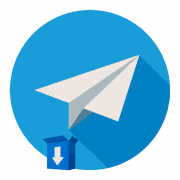 Установка Telegram на компьютер
Установка Telegram на компьютер
 Как создать группу в Telegram для Android, iOS и Windows
Как создать группу в Telegram для Android, iOS и Windows
 Создание чатов в Telegram для Android, iOS и Windows
Создание чатов в Telegram для Android, iOS и Windows lumpics.ru
lumpics.ru




не приходит код от телеграмма